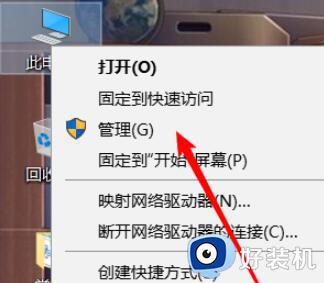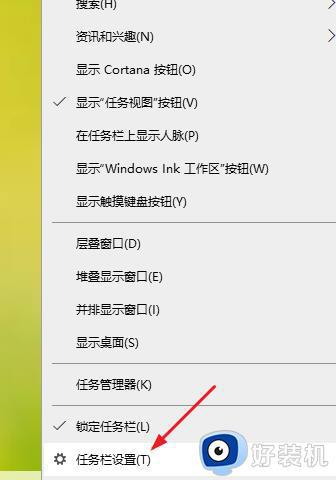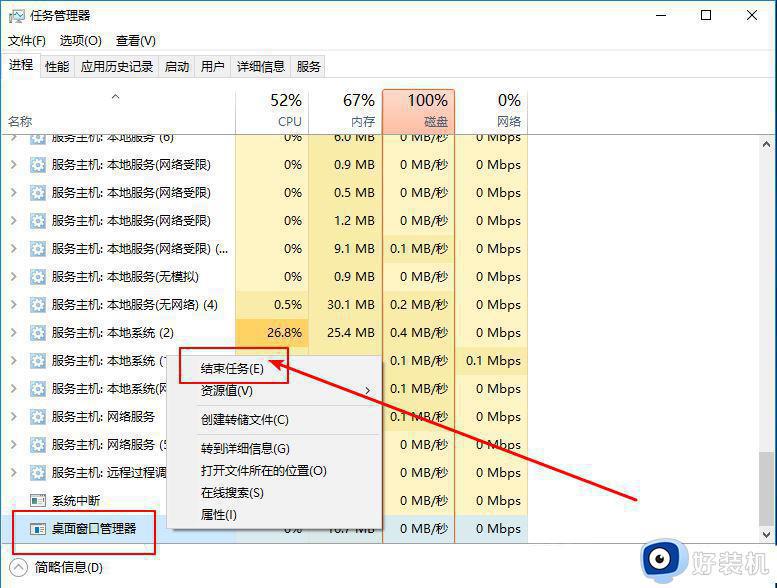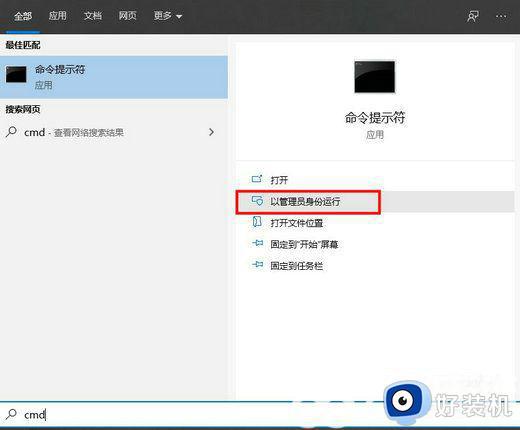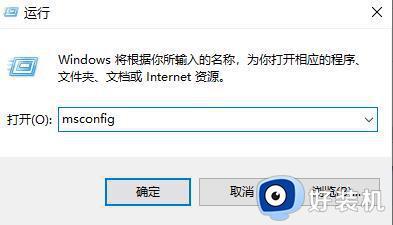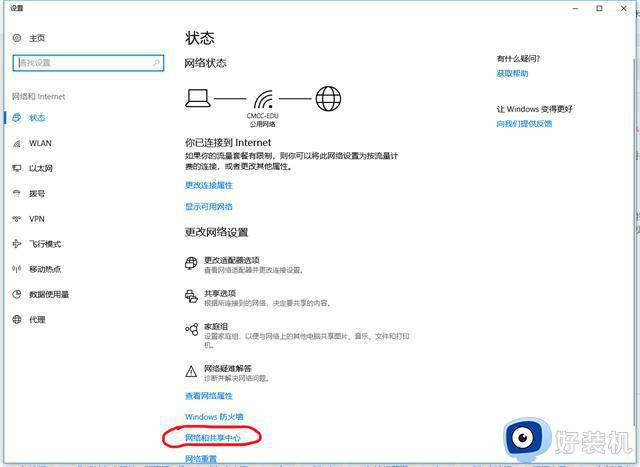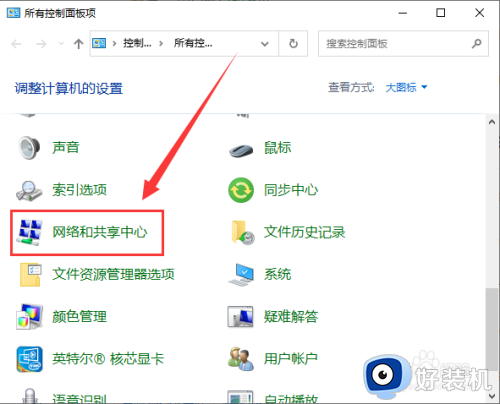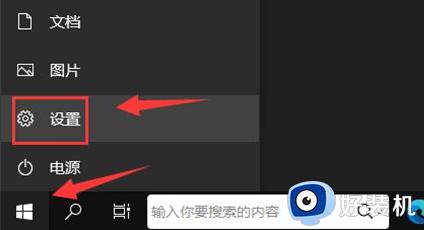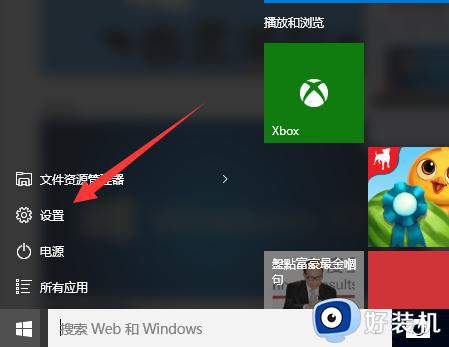win10笔记本重装系统后没有wifi网络图标怎么解决
时间:2024-06-25 10:10:07作者:xinxin
很多用户在win10笔记本电脑运行故障的情况下,也总是会通过重装系统的方式彻底解决,然而有小伙伴的win10电脑在重装系统后,启动进入桌面时却遇到了右下角wifi网络图标没有的情况,对此win10笔记本重装系统后没有wifi网络图标怎么解决呢?下面就来教大家详细解决方法。
具体方法如下:
方法一:重置网络服务
1、首先点击任务栏的“网络图标”,并点击进入“网络与Internet设置”。
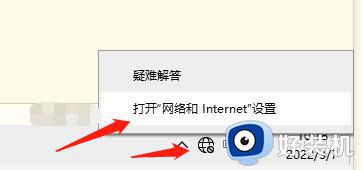
2、之后点击最下方的“网络重置”。
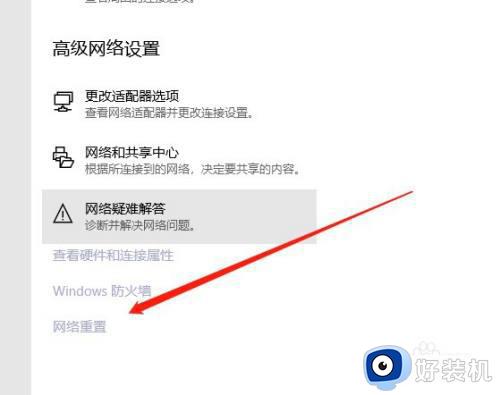
3、最后点击箭头所指的“立即重置”即可。
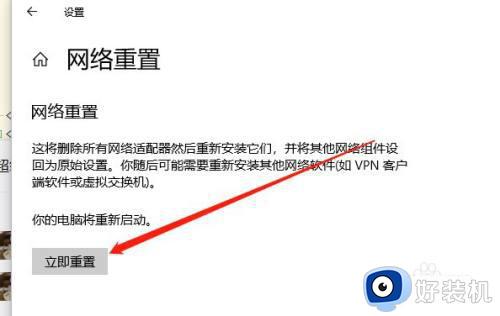
方法二:重启wifi适配器
1、首先按下键盘的“win+R”打开运行界面,输入“services.msc”并回车。
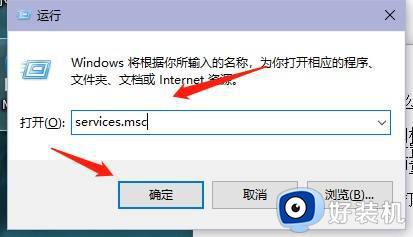
2、之后找到下方的“WLAN AutoConfig”。
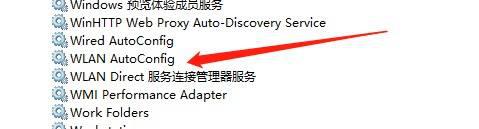
3、最后鼠标右击打开如图所示界面,并点击下方的“重新启动”即可。
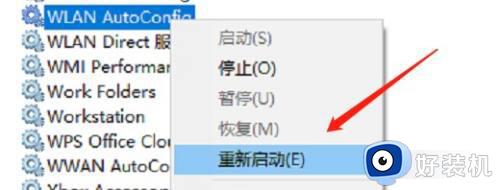
上述就是win10笔记本重装系统后没有wifi网络图标解决方法了,有遇到这种情况的用户可以按照小编的方法来进行解决,希望本文能够对大家有所帮助。